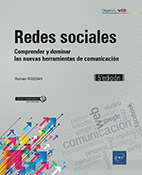Empezar con Google Ads
Introducción
Une vez realizado el trabajo de preparación y después de determinar la estrategia de la campaña publicitaria, puede pasar a la acción y crear su estrategia en Google Ads.
Una campaña de Google Ads le permite destacar sus productos o servicios en la red de Google (páginas de resultados de búsqueda, sitios web, vídeos, aplicaciones móviles, en las tarjetas de Google Maps, etc.). El tipo de campaña depende de sus objetivos publicitarios, su estrategia de marca y el tiempo que podrá dedicarle.
Crear una cuenta
1. Configuración
Primero vaya a esta dirección www.ads.google.com.
Luego haga clic en el botón azul Empezar ahora.
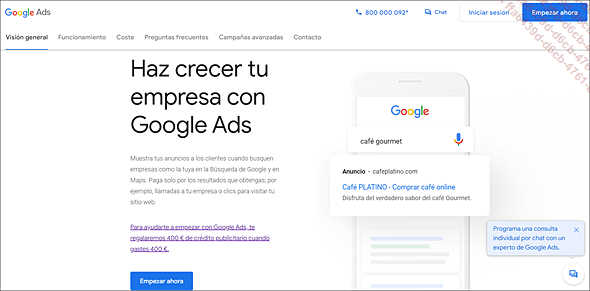
Página de inicio para crear una cuenta
En la siguiente pantalla puede introducir un correo electrónico o crear una cuenta de Gmail haciendo clic en la opción Crear cuenta.
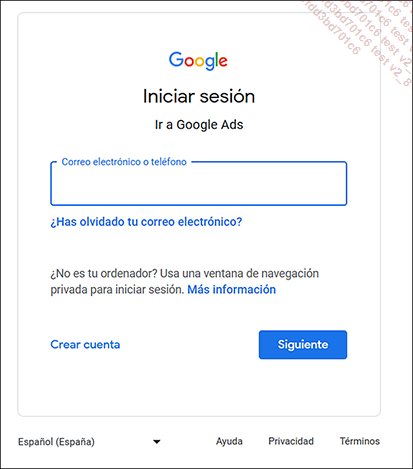
Introduzca una cuenta o cree una
En nuestro caso, hemos introducido un correo electrónico y Google Ads nos ha conducido directamente al modo Inteligente. Este modo es una versión simplificada de Google Ads que permite una implementación más rápida, tiene configuración de anuncios asistida y los formatos están bastante limitados.
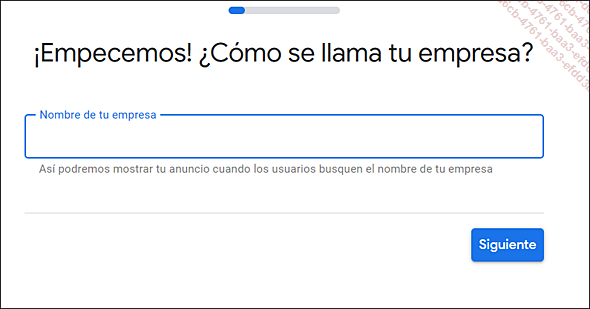
Google nos pide introducir el nombre de nuestra empresa
El modo Inteligente está destinado a los que tienen pocos conocimientos de configuración técnica y permite crear campañas más rápido. Personalmente, no recomiendo este modo porque tiene muchas menos funciones y parámetros.
Para ir a la versión clásica, denominada modo Experto, baje hasta el final de la página y haga clic en el enlace azul Cambiar al modo Experto.

Activar el modo experto
Para terminar esta primera etapa de creación de una cuenta, haga clic en el enlace azul Crear una cuenta sin campaña.
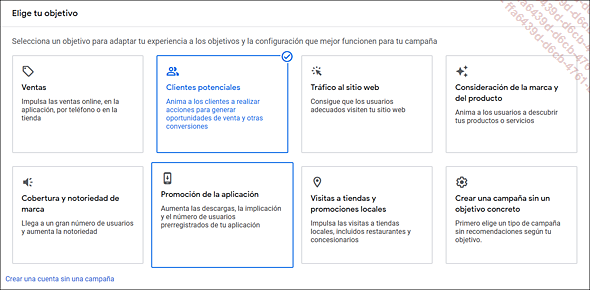
Elección del objetivo de la campaña
Después confirme la información relacionada con su empresa:
-
país de facturación,
-
zona horaria,
-
moneda.
Especifique si quiere recibir consejos, información sobre promociones y encuestas.
Haga clic en el botón azul Enviar.
Enhorabuena, ha creado una cuenta.

Finalización de creación de la cuenta
Haga clic en el botón Explorar cuenta.
Debe saber que a veces Google ofrece códigos promocionales que envía por correo electrónico. Estos códigos se pueden introducir durante la creación de una cuenta. Todos los códigos son de un solo uso y no son acumulables.
2. Pago y facturación
Antes de crear su primera campaña publicitaria...
Comprender la interfaz de Google Ads
Ahora vamos a ver los distintos menús y pestañas disponibles en la interfaz Google Ads. La idea es permitirle una comprensión general del conjunto de las funciones disponibles.
Empecemos por la información esencial que encontramos en la parte superior derecha: el número de cliente, a saber, diez cifras compuestas de dos bloques de tres cifras y un bloque de cuatro cifras, junto con su dirección de conexión inmediatamente debajo:

Número de cliente y dirección de correo electrónico
1. Menú principal
Ahora vamos a describir las distintas pestañas del menú horizontal de color gris oscuro.

Menú horizontal Google Ads
 : a la derecha,
el botón Notificaciones permite
ver las notificaciones proporcionadas por Google Ads para avisarnos
de que tenemos mensajes de errores, problemas, para informarle de
novedades (nueva versión de Google Ads, herramientas adicionales
para ayudarle a dirigir bien sus campañas, etc.) o para
ayudarle a optimizar sus campañas.
: a la derecha,
el botón Notificaciones permite
ver las notificaciones proporcionadas por Google Ads para avisarnos
de que tenemos mensajes de errores, problemas, para informarle de
novedades (nueva versión de Google Ads, herramientas adicionales
para ayudarle a dirigir bien sus campañas, etc.) o para
ayudarle a optimizar sus campañas. : el botón Ayuda permite obtener ayuda y tener
acceso al conjunto de los métodos abreviados de teclado.
También puede hacer una petición de asistencia
con un consejero de Google Ads:
: el botón Ayuda permite obtener ayuda y tener
acceso al conjunto de los métodos abreviados de teclado.
También puede hacer una petición de asistencia
con un consejero de Google Ads: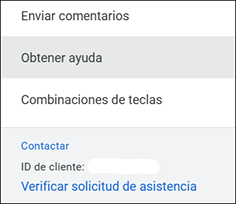
Petición de asistencia
 permite
actualizar la página.
permite
actualizar la página. muestra
una pestaña con seis columnas:
muestra
una pestaña con seis columnas: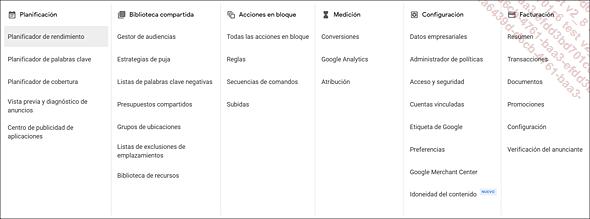
Pestaña Herramientas
-
En la columna Facturación, puede gestionar sus opciones de facturación (por ejemplo datos) así como los medios de pago. También puede introducir un código promocional si tiene uno.
-
La columna Configuración contiene, por ejemplo, la opción Acceso y seguridad que permite administrar los usuarios que pueden acceder a su cuenta Google Ads. Las cuentas asociadas permiten ver a qué cuentas está asociada su cuenta Google Ads (por ejemplo: YouTube o Google Analytics). La última opción permite tener acceso directo...
Crear una campaña
Una vez creada y configurada su cuenta, puede empezar a crear su campaña. Luego podrá crear los grupos de anuncios y los anuncios. Aquí puede ver un esquema para que pueda observar la estructura de una cuenta:
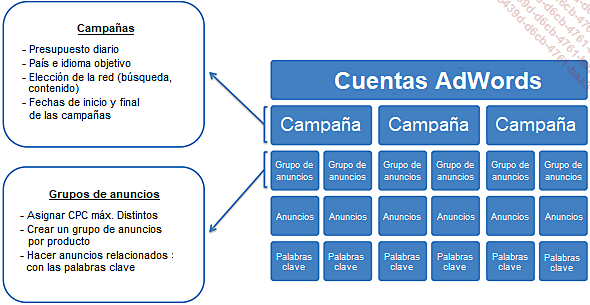
Estructura de una cuenta
Vamos a ver un ejemplo concreto con una empresa de fontanería:
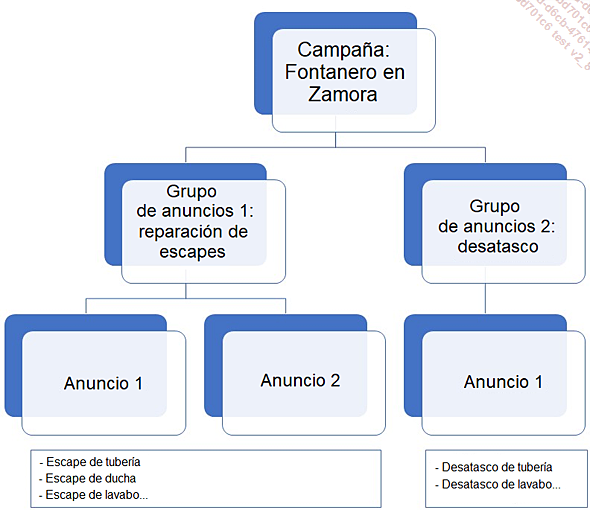
Ejemplo de una estructura de árbol de campaña
Haga clic en Google Ads situado en la parte superior izquierda para volver a la página de inicio de la interfaz.
Haga clic en la pestaña Campañas situada en el segundo menú vertical, de color gris claro.
Haga clic en el símbolo + dentro del círculo azul y luego seleccione Nueva campaña.
1. Elegir el objetivo
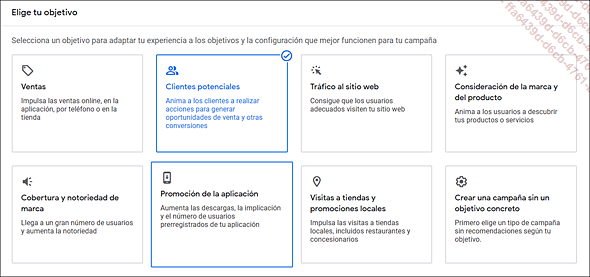
Elección del objetivo de la campaña
Cuando crea una campaña, se le invita a seleccionar objetivos. Para hacer su elección, piensa en la finalidad. Por ejemplo, ¿quiere generar ventas o formularios de contacto? Los objetivos le permitirán recibir recomendaciones y se le ofrecerán configuraciones específicas. Estos son los objetivos que se pueden elegir:
-
Ventas: elija este objetivo si la finalidad de la campaña es generar ventas, volumen de ventas, en línea o en un punto de venta físico. También puede usar este objetivo para llegar a internautas que ya han mostrado interés por sus productos o servicios.
-
Clientes potenciales: este objetivo se utiliza cuando quiere obtener datos de clientes potenciales (suscripción a un boletín, descarga de un libro blanco o envío de un formulario de solicitud de presupuesto).
-
Tráfico al sitio web: para atraer visitantes a su sitio en Internet.
-
Consideración de la marca y del producto: solo se usa en las campañas de vídeo, elija este objetivo si quiere cautivar a los clientes con una experiencia sensorial, mediante imagen, sonido y vídeo.
-
Cobertura y notoriedad de la marca: elija este objetivo si la finalidad de su campaña es la visibilidad y la notoriedad, si desea darse a conocer. Entonces Google le propone crear anuncios visuales o vídeo.
-
Promoción de la aplicación: aquí, el propósito es generar instalaciones de una aplicación gracias a una campaña automática que difunde anuncios en la Búsqueda y Display de Google, en Google Play...
Crear un grupo de anuncios
1. Definición del grupo de anuncios
Un grupo de anuncios es un conjunto de anuncios con productos o servicios similares.
-
Cada campaña está compuesta de uno o varios grupos de anuncios.
-
Los grupos de anuncios permiten clasificar los anuncios según un tema común. Por ejemplo, puede tener un grupo de anuncios para su servicio de fontanería y otro para el servicio de electricidad.
-
Solo usted ve el nombre de su grupo de anuncios.
2. Configuración del grupo de anuncios
En el panel de la izquierda, haga clic en Grupos de anuncios.
Al lado del nombre del grupo de anuncios, haga
clic en el icono  para modificar
el nombre.
para modificar
el nombre.
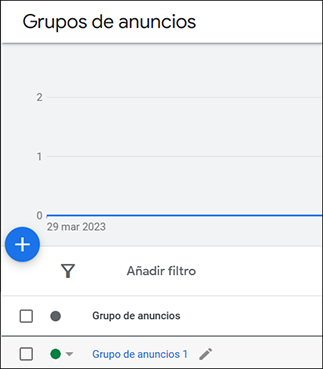
Asígnele un nombre corto y conciso para verlo con facilidad.
Más adelante, cuando termine la campaña, para modificar la configuración del grupo de anuncios haga clic en el texto del grupo de anuncios que aparece en el menú lateral gris oscuro, luego haga clic en Ajustes en el menú lateral gris claro.
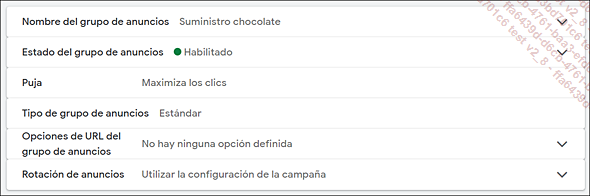
Se puede modificar:
-
Estado del grupo de anuncios: Habilitado o En pausa o Retirado.
-
Opciones de URL del grupo de anuncios en el caso de seguimiento (tracking) de enlace.
-
Rotación de anuncios: se puede dar prioridad a los anuncios con mejores resultados o hacerlos rotar de manera aleatoria.
Elegir las palabras clave
1. Cómo elegir las palabras clave
Recordemos que las palabras clave son términos o expresiones que van a desencadenar la difusión de los anuncios cuando los internautas las escriban en Google. Cuando estamos inmersos en nuestro día a día, conocemos nuestro producto o servicio de memoria y, a veces, es difícil tomar la distancia necesaria para preguntarse: ¿qué palabras clave escribirían los internautas? Buenas noticias, hay trucos y herramientas para ayudarle a encontrar las palabras clave adecuadas.
Sin embargo, para saber si tiene que comprar una u otra palabra clave, pregúntese si los que le buscan tienen posibilidades de convertirse en clientes con rapidez. Por ejemplo, si compra la palabra clave «pérgola» tendrá mucho volumen, pero es posible que la mayoría de los internautas que la escriba esté buscando un tutorial para montar una, por ejemplo. Es posible que «comprar pérgola» sea más adecuada.
a. Hacer una tormenta de ideas internamente
Puede ser interesante hacer un taller con colaboradores de distintos servicios sobre el nombre de sus productos o servicios, sus funciones, su diferenciación, qué escribirían ellos en Google para encontrar sus productos o servicios... Puede ser que se sorprenda por los distintos términos que utilizan.
El objetivo de la tormenta de ideas es prohibir la censura. Los colaboradores deben mencionar todas las ideas, todo lo que se les pase por la cabeza. Puede utilizar el método de los pósit anónimos, por ejemplo.
b. Preguntar a clientes potenciales y clientes...
Añadir (o excluir) palabras clave
1. Añadir palabras clave
Marque la casilla de cada palabra clave que desee añadir.
Ligeramente por encima, haga clic en el nombre de la campaña y del grupo de anuncios relacionados.
Indique el tipo de correspondencia (ver sección siguiente) en la lista desplegable.
Haga clic en Añadir palabras clave para añadirlas.
2. Tipos de correspondencia de palabras clave
Los tipos de correspondencia de las palabras clave determinan el nivel de correspondencia (de precisión) necesaria entre la palabra clave determinada como objetivo en realidad y la consulta del internauta.
-
Concordancia amplia: se trata de una correspondencia vaga, los anuncios pueden mostrarse en consultas que tienen relación con las palabras clave. La palabra clave en consulta amplia deberá está escribirse en Google Ads de la siguiente manera: palabra clave.
-
Concordancia de frase: se trata de una correspondencia más precisa, los anuncios pueden mostrarse en consultas que tienen el mismo sentido que las palabras clave. La palabra clave en concordancia de frase deberá escribirse en Google Ads de la siguiente manera: «palabra clave».
-
Concordancia exacta: se trata de una correspondencia muy precisa, los anuncios pueden mostrarse en consultas que tienen exactamente el mismo significado que las palabras calve. La palabra clave deberá escribirse en Google...
Diseñar anuncios de texto
Después de nombrar el grupo de anuncios e indicar las palabras clave, por lo general habrá llegado al paso 3 que consiste en crear los anuncios.
El anuncio debe ser:
-
claro y conciso,
-
apropiado: responde a los problemas del objetivo,
-
atractivo: el internauta debe hacer clic en nuestro anuncio y no en el de los competidores,
-
sin faltas de ortografía: demuestre que es una empresa seria.
En la parte superior de la pantalla hay una barra azul con tres datos principales:
-
Una lista de acciones a realizar para diseñar el anuncio.
-
Un indicador de la eficacia del anuncio: le recomiendo completar todos los campos antes de tener en cuenta el indicador. Una vez completados todos los campos, intente que su anuncio sea "Excelente" o "Bueno" para que tenga una buena visibilidad.
-
Consejos e ideas para diseñar el anuncio como sugerencias de textos.
1. La URL final y la ruta
En el panel de la izquierda, haga clic en Anuncios y recursos - Anuncios.
Haga clic en el símbolo + dentro del círculo azul y seleccione el tipo de anuncio que desea crear. Luego, en la ventana Seleccionar un grupo de anuncios tendrá que seleccionar una campaña y un grupo de anuncios dentro de ella.
El primer campo que debe completar es URL final. Se trata de la URL de la página de su sitio web que visitarán los internautas al hacer clic en su anuncio. También se conoce con el nombre de página de destino.
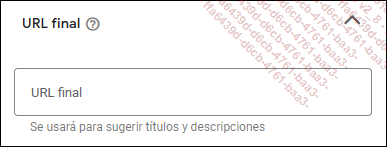
Escribir la URL final
Luego introduzca la ruta visible. Se trata de un campo opcional que permite dar más información al internauta sobre el contenido que va a ver accediendo a su sitio web. Los dos campos pueden contener hasta quince caracteres cada uno. Sin embargo, solo se puede hacer clic en la URL final, que será el verdadero vínculo.
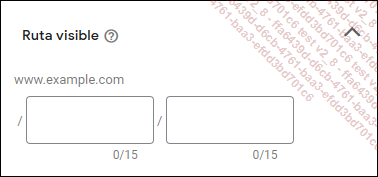
Escriba la ruta visible
2. Los títulos
Escriba quince títulos distintos y cada uno de ellos con un límite de treinta caracteres. Google no mostrará los quince títulos simultáneamente, seleccionará dos o tres que le parezcan más adecuados según lo que haya escrito el internauta y nuestro historial de rendimiento. Puede utilizar como ayuda los consejos y sugerencias que da Google. Se recomienda:
-
incluir las palabras clave que van a escribir los internautas (los que ha determinado como objetivo) para...
Crear anuncios dinámicos
1. Presentación de las campañas dinámicas
El uso de los anuncios dinámicos en la Red de Búsqueda es el método más sencillo para llegar a los internautas que buscan sus productos o servicios. Google genera automáticamente los títulos y las páginas de destino de los anuncios dinámicos de la Red de Búsqueda. Para ello, Google se basa en el contenido del sitio y le ahorra tiempo. Aunque se valora la sencillez de diseño, son adecuados para anunciantes que tienen un sitio de Internet bien estructurado.
No tiene que redactar títulos, elegir une URL de destino ni encontrar palabras clave: Google se ocupa de todo. Utilizará las páginas que tiene indexadas de manera natural y difundirá tráfico hacia ellas si las palabras clave tecleadas están relacionadas con nuestros productos o servicios.
Estas son algunas de las ventajas de los anuncios dinámicos:
-
Implantación de manera fácil y sencilla,
-
Gran ahorro de tiempo,
-
adaptado para los principiantes,
-
puede permitir encontrar nuevas palabras clave,
-
compatible como complemento de una campaña de búsqueda clásica.
Aún así, tiene algunos inconvenientes:
-
El sitio de Internet debe estar correctamente estructurado y la indexación natural debe estar bien hecha.
-
Tiene que confiar completamente en Google, que a veces comete...
 Ediciones ENI Editorial | líder en informática
Ediciones ENI Editorial | líder en informática